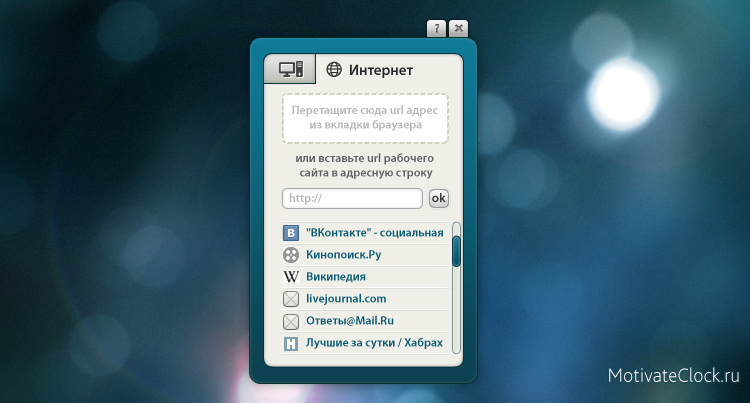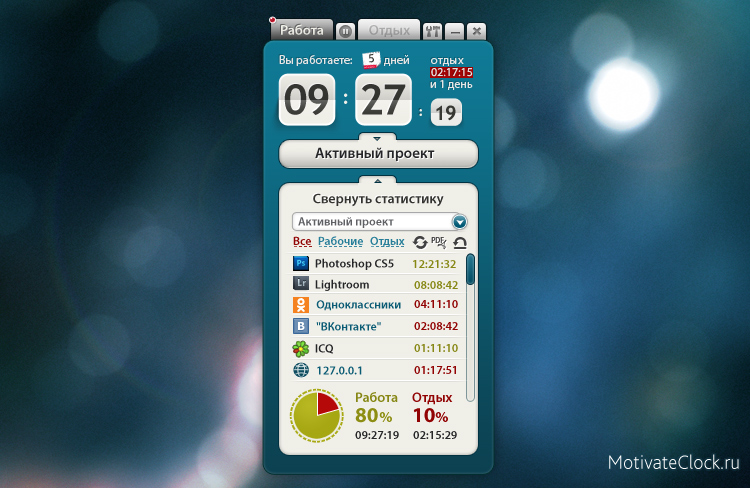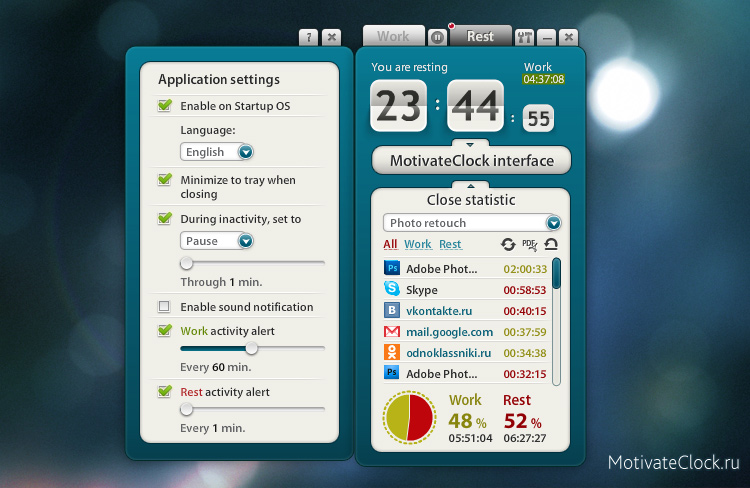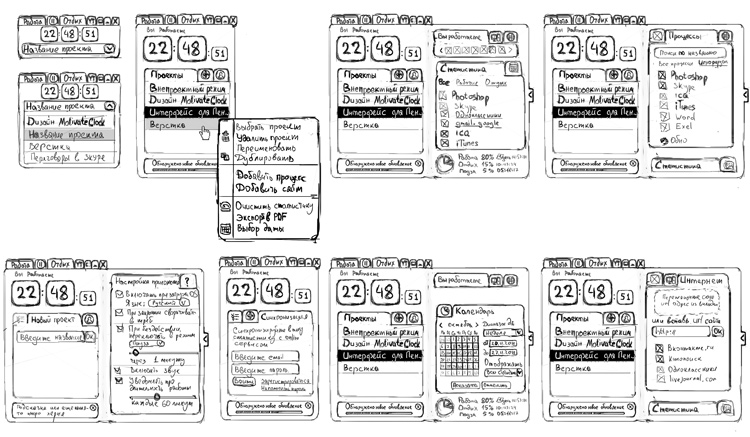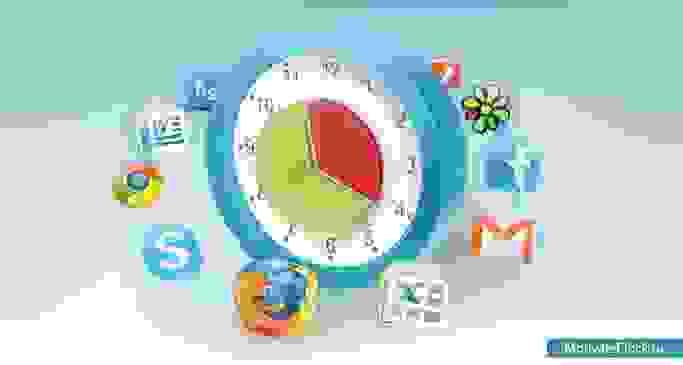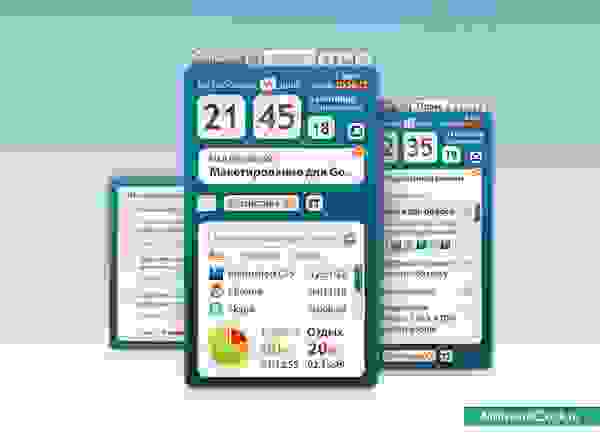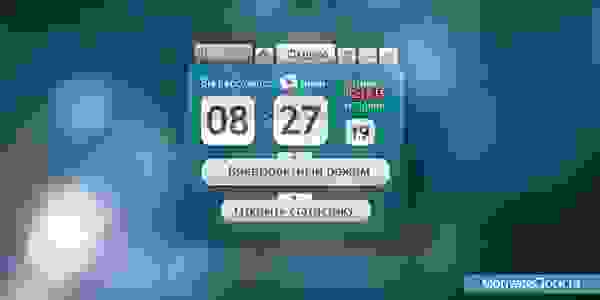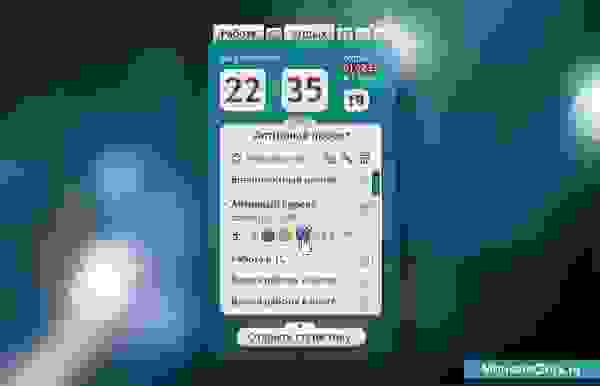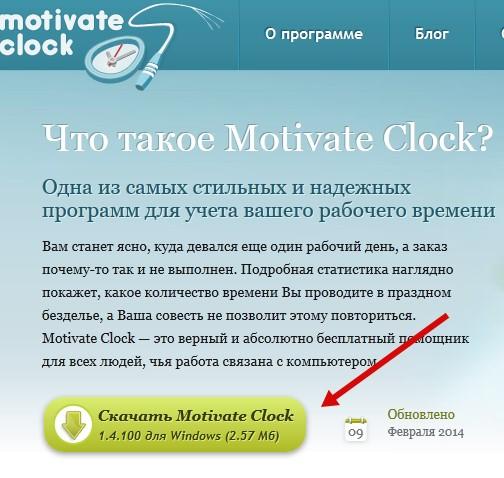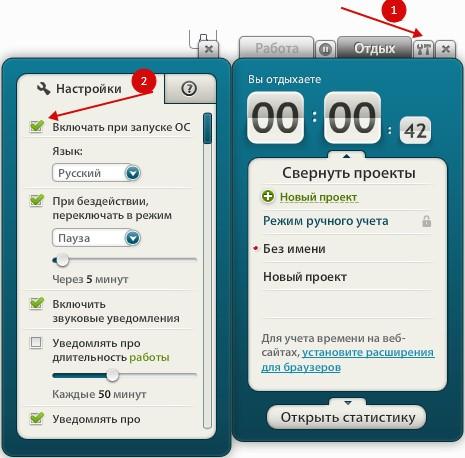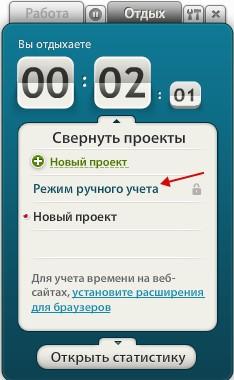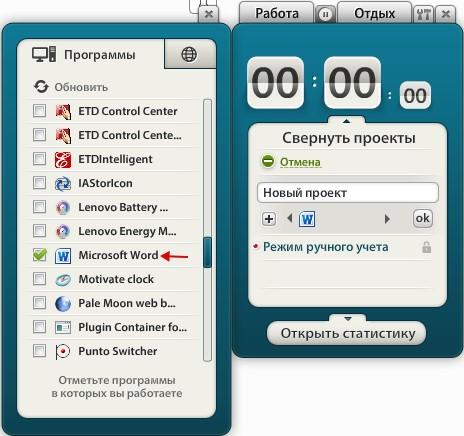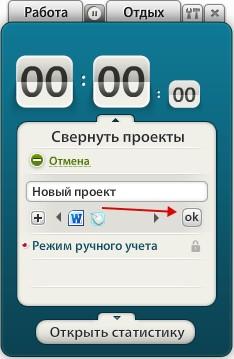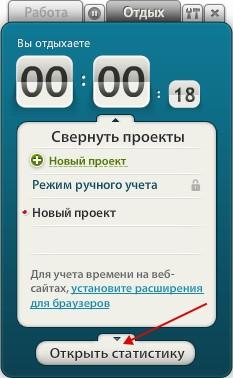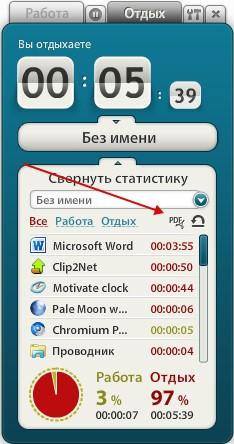Мониторинг использованного времени в программе Motivate Clock
Мониторинг использованного времени в программе Motivate Clock
В предыдущих статьях про тайм-менеджмент, я говорил, о том, что IT специалисты больше всего подвержены действию различных “поглотителей времени”. Проще говоря, сотрудники по роду деятельности практически всю свою работу ведут за компьютером. Поэтому различные мессенджеры, “ненужные” сообщения электронной почты, социальные сети, серфинг и бесконечное “поглощение” интересной информации по факту лишь отнимают полезное время. Не получается сдавать проекты во время? Вы говорите, что на все не хватает времени? Самый раз проверить – на что вы его тратите, так заявляя. Поэтому сейчас мы рассмотрим способы учета рабочего времени при работе за ПК.
Проведя анализ нескольких дней, а лучше недели или две (помним – чем больше выборка, тем точнее результат), можно с уверенностью выделить “паразитические” занятия, на которые уходит наше драгоценное время. Помочь в этом нам помогут специализированные программы.
Рассмотрим подробнее учет и мониторинг использованного времени в программе Motivate Clock. Данная утилита имеет русский интерфейс, проста в настройке, удобна в работе. Одними из основных критериев выбора является ее бесплатность. Принцип работы – данное ПО загружается вместе с ОС, находится (по умолчанию) в системном трее и следит, какие программы запускает пользователь. В зависимости от настроек ведется учет “рабочего” времени или отдыха. По мимо того, имеется два режима работы: ручной и проектный.
На панели задач в зависимости от текущего статуса (в работе, пауза, отдых) будет меняться иконка приложения.
Ручной режим
При установке программы по умолчанию устанавливается ручной режим работы. Принцип данного режима заключается в том, что приходится переключаться между отдыхом и работой самостоятельно. При этом программа отображает статистику в процентах по каждому типу занятости.
Проектный режим
Гораздо удобней в использовании проектный режим. Здесь можно сделать ряд настроек – добавить ПО, с которым работает пользователь, а также указать сайты, относящиеся к работе или развлечениям. По ним как раз и будет производиться учет используемого времени при работе на ПК.
В главном окне программы выберете “Новый проект”, укажите необходимое имя и добавьте программы и сайты, т.е. все ваши инструменты, с которыми вы будете работать в рамках данного проекта или задачи. Стоит заметить – в списке может отображаться не все установленное ПО. Для добавления в список дополнительных программ, их сначала нужно запустить, а затем обновить список ПО в программе Motivate Clock.
После запуска проекта, программа автоматически запустит учет времени, проведенного в рабочих программах и сайтах. Когда была запущена программа не из составленного ранее списка, все время проведенное в ней будет помечено как “отдых”.
Статистики или подводим итоги
По мимо учета рабочего времени необходимо иметь наглядную статистику. Так мы сможем проанализировать наши дни и выполненные задачи. В программе Motivate Clock статистика открывается по нажатию на кнопку “Открыть статистику”. Доступен экспорт данных в PDF формат.
Таким образом, создав проект и сделав все настройки, мы будет иметь удобный инструмент для мониторинга потраченного времени. Проведя анализ эти данных, можно составить общую картину занятости и личностной эффективности.
Нашли ошибку в тексте? Выделите фрагмент текста и нажмите Ctrl+Enter
Источник
Новая версия MotivateClock. Мы сделали то, о чем Вы просили!
Предновогодние дни всегда наполнены праздничной суетой, детским смехом и запахом мандарин. Это время, когда веришь в то, что любое чудо произойдет. Достаточно только посильней этого захотеть и зажмурить глаза изо всех сил.
Ровно три месяца назад, 27 сентября, мы объявили Хабрасообществу о старте нашего проекта. Больше всего комментариев и пожеланий тогда мы услышали о необходимости реализации посайтового учета времени проведенного в различных браузерах.
Сегодня, 27 декабря, мы презентуем новую версию программы Motivate Clock 1.1.147. Уж не знаю для кого это больший подарок под новогоднюю елку – для Вас или для нас самих. Мы сделали то, что казалось достаточно сложным, и успели в запланированный срок.
Самый важный функционал новой версии – это учет времени проведенного на веб-сайтах (поддерживаемые браузеры: Сhrome, FireFox, Opera, Internet Explorer).
Также стоит отметить, что теперь доступно управление любым проектом в ручном режиме, добавлена поддержка Java приложений, реализовано звуковое сопровождение для всплывающих окон, информирующих о длительности работы и отдыха.
Не могли мы пройти мимо просьб перевести интерфейс программы на английский язык. Теперь языковую версию можно выбирать в настройках программы.
Если есть спрос на какие-либо европейские или азиатские языковые версии – пишите, постараемся оперативно реализовать 🙂
Мне искренне радостно от того, что в Новый год мы вступаем с обновленной программой, созданной во многом по Вашим замечаниям, пожеланиям и советам. Реализация стала возможной благодаря команде профессионалов с которыми мне посчастливилось работать. Работа не прекращается ни на секунду. Вот, что мне удалось сфотографировать пока дизайнер отвернулся 🙂
Обращение к инвесторам
Если уж совсем поддаться новогоднему романтическому настроению, то я с радостью хотел бы пригласить к дальнейшему диалогу инвесторов, фонды и коммерческие организации. Если у Вас есть желание и возможность принять участие в финансировании разработки продукта, который рано или поздно изменит жизнь миллионов фрилансеров, программистов, дизайнеров, копирайтеров, фотографов, блоггеров и многих других сетевых специалистов — пишите нам на info@motivateclock.ru. Нам есть, что Вам предложить :).
Пошаговая инструкция по созданию проекта в MotivateClock: http://youtu.be/AaesVSgt7YE
Все вопросы и пожелания по программе оставляйте в комментариях, постараюсь отреагировать максимально быстро и ответить максимально полно.
UPDATE: 29/12/2012
После публикации поста, пришло множество сообщений. Есть проблемы в работе с Firefox при подсчете времени на сайтах и другие проблемы связанные с «подвисанием» режимов. Обязательно разберемся со всеми проблемами и выпустим обновленную стабильную версию.
Источник
Старт Motivate Clock: “Не думай о секундах свысока”
Разрешите представить. Motivate Clock – одна из самих молодых и стильных программ учета вашего рабочего времени.
Меня зовут Валерий Баштовой. Занимаюсь программированием и разработкой всяких полезных штук. Недавно проснулся с мыслью о том, что мне, как и тысячам других моих коллег, так и не удается понять куда девается рабочее время с того момента, как мы с чашкой ароматного крепкого кофе садимся за компьютер и заканчивая тем моментом, когда начинаем искать капли для глаз и засыпая над клавиатурой пишем код носом.
Именно тогда я впервые задумался о том, насколько эффективно я провожу время за экраном монитора? Можно ли выполнять производственные задачи быстрей? Куда именно «уходит» мой трудовой день? Результатом этих раздумий стала программа Мotivate Clock.
Тогда она имела мало чего общего с тем программным комплексом, который теперь доступен для скачивания и установки на ваши локальные машины. Но, тем не менее, помогла мне разобраться на что именно был бездарно потрачен очередной день и мотивировала меня работать более продуктивно сокращая свое время отдыха. Когда же, в результате использования программы, мне удалось сдать одному из заказчиков проект на четыре дня раньше намеченного срока, я решил, что пора выложить это решение в паблик. Приложение абсолютно бесплатное. Надеюсь Вам оно будет полезным.
На сегодняшний день Вы можете работать с программой в режимах внепроектного и проектного выполнения работ.
Внепроектный режим. Данный режим является базовым, в нем программа работает сразу же после установки. Позволяет подсчитывать Ваше время работы и отдыха с помощью ручного переключения.
Проектный режим. В этом режиме Вы сами создаете отдельные проекты, в которых указываете весь перечень необходимых для работы приложений. После чего программа в автоматическом режиме, с точностью до секунды, подсчитает какое количество времени, в рамках проекта, было потрачено на отдых и работу.
По итогу Вы получаете полную и подробную статистику времени проведенного за компьютером. Полученные данные можно сразу же экспортировать в PDF-файл и анализировать на предмет общей эффективности.
Надеюсь, что программист, верстальщик, менеджер, дизайнер, копирайтер, переводчик, фотограф, инженер. Да в общем-то любой, чья работа связана с почасовой оплатой, не пожалеет о том, что установил себе Motivate Clock. А как пожалеть, когда непостижимым образом начинаешь работать продуктивней и зарабатывать больше? 🙂
Официальный сайт программы: motivateclock.ru
Все вопросы и пожелания оставляйте в комментариях, постараюсь отреагировать максимально быстро и ответить максимально полно.
Update: Спасибо за комментарии в блоге, и спасибо всем тем, кто оставлял отзывы о программе через форму обратной связи. Писем пришло очень много, но всем обязательно ответим, всем поможем, никого без внимания не оставим.
Источник
Как узнать время работы за компьютером — Мotivate Clock
Доброго времени суток, дорогие друзья, читатели, почитатели, посетители и всякие прочие личности!
Задумывались ли Вы когда-нибудь, сколько времени Вы тратите на работу за компьютером, а сколько времени проводите в соц.сетях или за играми? А ведь время порой летит очень быстро и руководствоваться пословицей: «Работа не волк, в лес не убежит», — далеко не всегда самое лучшее решение.

Сегодня я хотел бы предложить Вам прекраснейшую программу для подсчета времени, под названием « Motivate Clock », что позволит отслеживать на что, собственно, Вы тратите своё драгоценное время каждый день.
Инструмент для контроля за работой на компьютере
Как Вы уже наверное поняли, Motivate Clock позволит Вам вести посекундный учет времени проведенного в различных приложениях и браузерах.
Как это выглядит? Да всё очень просто:
- Вы создаете проект и указываете в каких программах Вы работаете, например в Photoshop , Word , Excel, Firefox;
- После выбора нужных программ Motivate Clock начинает вести подсчет времени, сколько Вы проводите в тех или иных приложениях;
- Далее Вам лишь остаётся анализировать результат и делать выводы.
Как-то так. Если программа Вас заинтересовала, давайте перейдем к установке и настройке.
Установка и настройка «Motivate Clock».
Скачать программу Вы можете по этой ссылке или с сайте разработчика, а именно отсюда. Скриншот для наглядности:
Установка предельно проста, и на ней я останавливаться не буду. К тому же, программа, традиционно, полностью бесплатна, поддерживает русский язык, симпатична и проста в управлении.
Настроек в программе немного, но могу посоветовать поставить галочку напротив пункта « Включать при запуске ОС ».. Что касается всего остального, то выставляйте всё на свой вкус.
Далее нам нужно создать проект, для чего жмём на кнопку « Новый проект » и вводим название для оного.
Теперь нужно указать в каких программах Вы работаете. Для этого нажмите на плюсик с надписью « В чем Вы работаете ». Слева откроется панель для выбора приложений:
Где необходимо сделать, собственно, выбор.
Слева доступна вкладка « Интернет », где Вы можете указать сайты для работы. Для этого просто перетащите url сайта в соответствующую область либо впишите адрес сайта внизу и нажмите « OK » . Закройте вкладку для выбора приложений и снова нажмите « OK »:
На сим проект можно считать созданным и перейти к использованию. Немного попользуйтесь приложениями, что выбрали, а после, для теста и наглядности, нажмите « Открыть статистику »:
Перед Вами развернется список приложений и время потраченную на работу в них:
На основе которой, как уже говорилось выше, Вы, собственно, можете делать для себя самые разные выводы.
К слову, Вы можете переключиться в ручной режим управления:
В этом режиме Вы сами можете переключаться между режимом работы и отдыхом при помощи вкладок » Работа » и » Отдых «:
Что кстати может кому-то пригодится, — в программе еще и существует возможность экспорта статистики в PDF , сделать который (экспорт) можно нажав на соответствующую кнопочку:
Ну и, само собой, Вы можете обнулить статистику целиком и полностью, дабы начать собирать данные снова:
На сим, пожалуй, вот и всё. Можно переходить к послесловию.
Послесловие
Как-то так. Надеюсь, теперь Ваша работа станет более эффективной, ибо, как показывает моя личная практика, сие довольно значительно может повлиять на Вас и Ваши успехи при работе за компьютером, ибо статистика подобного рода неплохо так открывает глаза и мотивирует.
Как и всегда, если есть какие-то вопросы, мысли, дополнения и всё такое прочее, то добро пожаловать в комментарии к этому материалу.
PS: За существование данной статьи спасибо члену команды под ником “Оптимус“.
Источник